Clementine es un reproductor de música gratuito y de primer nivel que se ejecuta en Windows, Linux y macOS. Le permite escuchar música a través de Internet además de reproducir música en su sistema, lo que lo convierte en una excelente opción para el escritorio de Ubuntu. Hay varios métodos diferentes a través de los cuales podemos instalar la aplicación. Veremos cómo instalar Clementine Music Player en una PC con Ubuntu en este artículo a través de todos los métodos posibles.
Instalación de Clementine Music Player en Ubuntu
Clementine Music Player se puede instalar fácilmente a través de los siguientes métodos:
- Instalación a través del repositorio de Ubuntu
- Instalación a través de Snap Store
- Instalación a través del Centro de software de Ubuntu
Repasemos todos los métodos uno por uno.
Método 1: Instalación a través del repositorio de Ubuntu
Paso 1: en primer lugar, actualice los repositorios con el siguiente comando.
sudo apt update
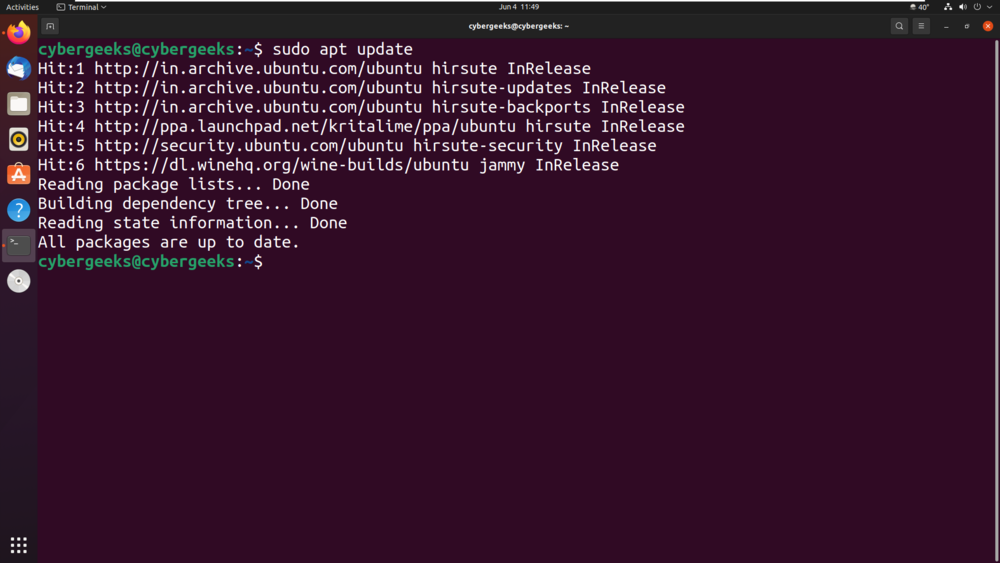
Paso 2: Instale la aplicación Clementine usando apt manager. Ejecute el siguiente comando en la terminal.
sudo apt install clementine
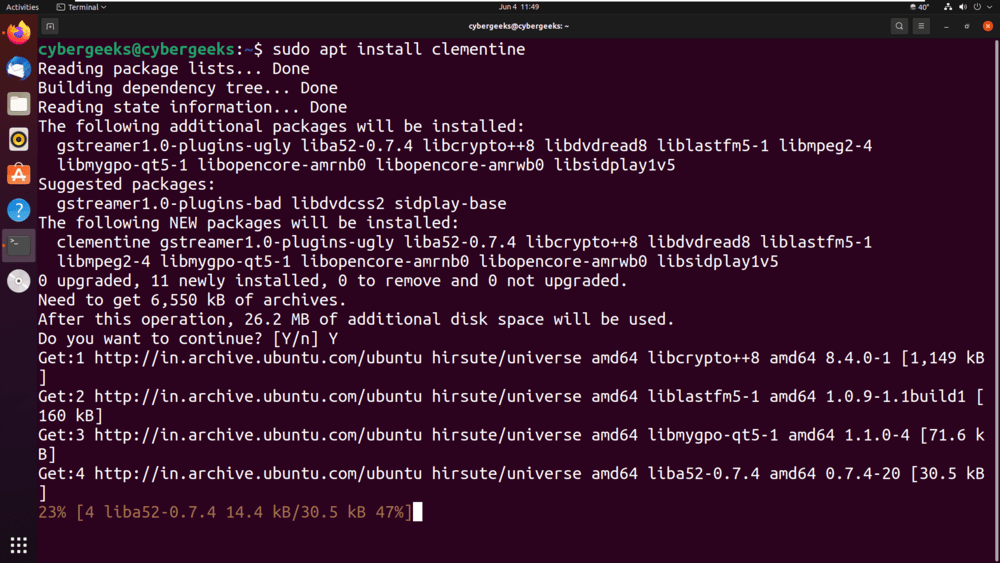
Paso 3: Verifique la instalación verificando la versión de la aplicación usando el siguiente comando.
clementine --version
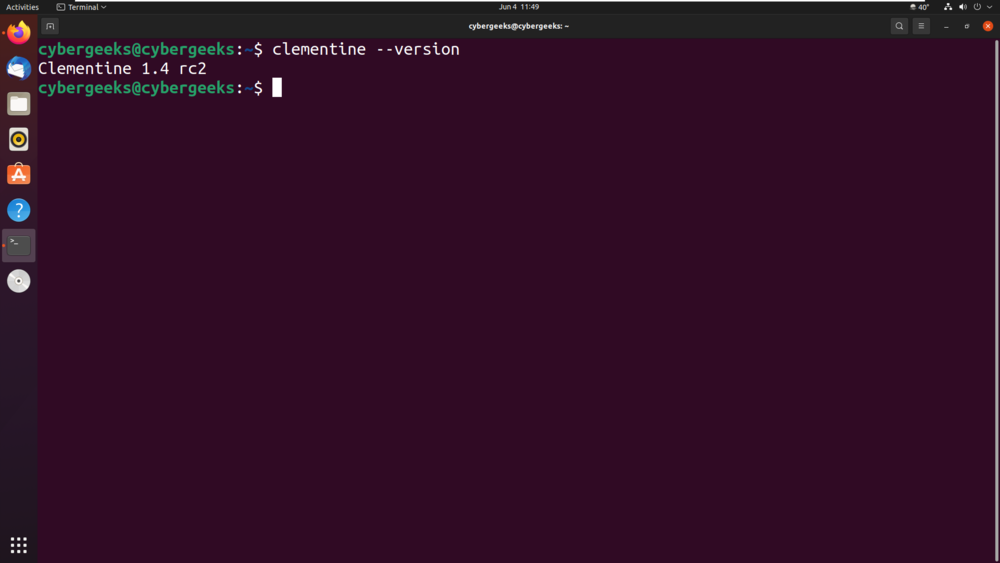
Paso 4 : Inicie la aplicación ejecutando el siguiente comando.
clementine
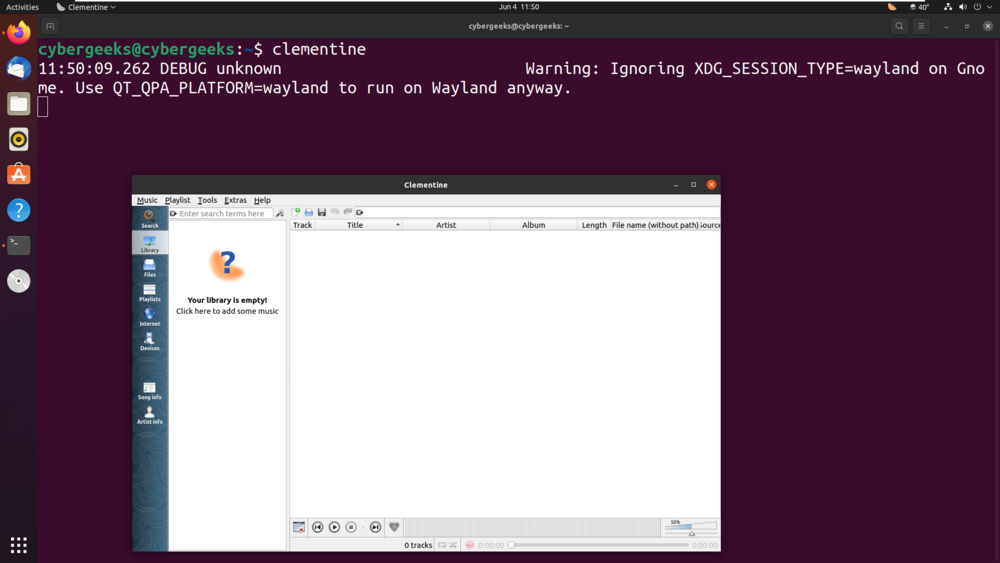
Método 2: Instalación a través de Snap Store
Paso 1: Instale la aplicación clementine usando el administrador de instantáneas.
sudo snap install clementine
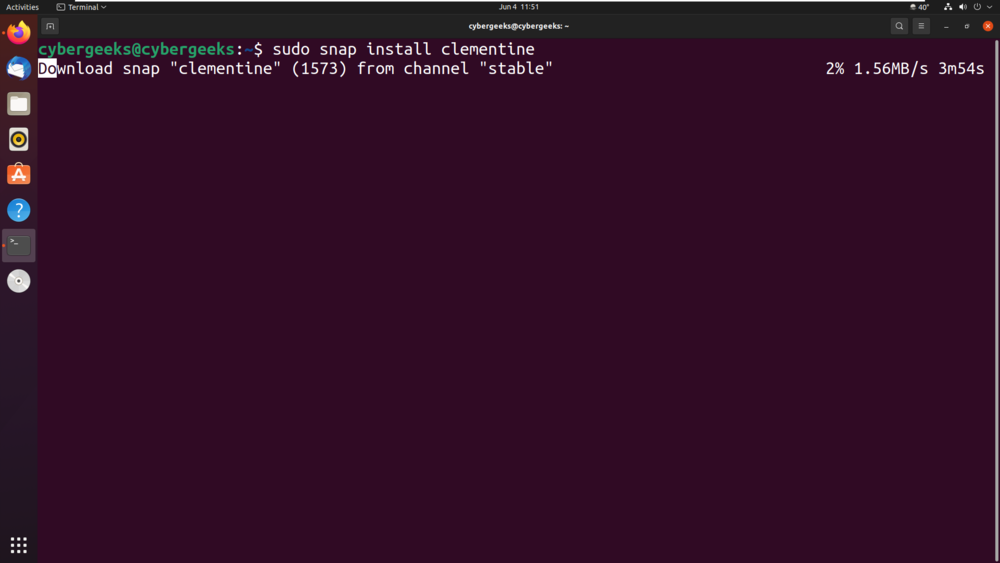
Paso 2: Busque la aplicación Clementine en el Panel de actividades para iniciar.
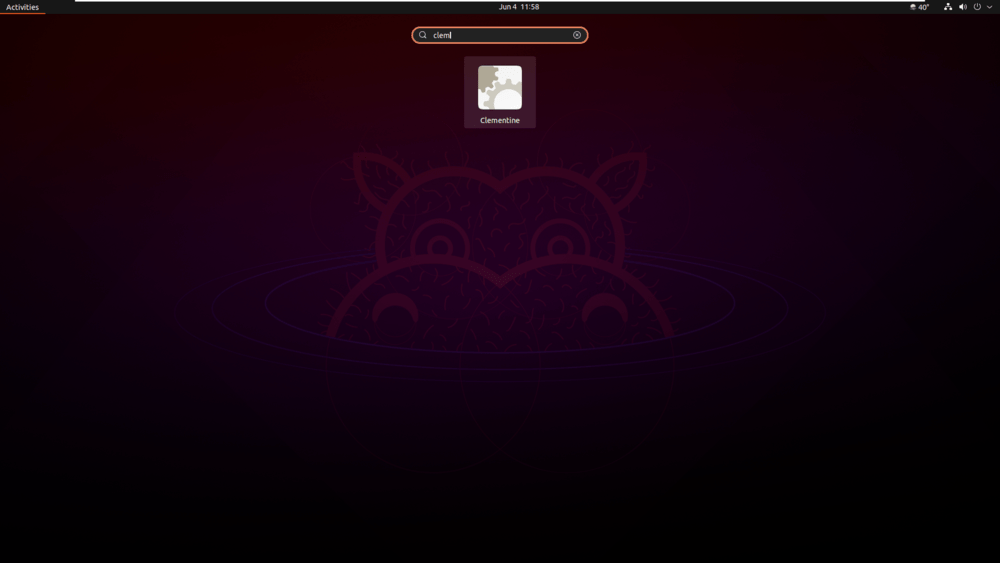
Paso 3: Hemos abierto con éxito la aplicación desde el Panel de Actividades.
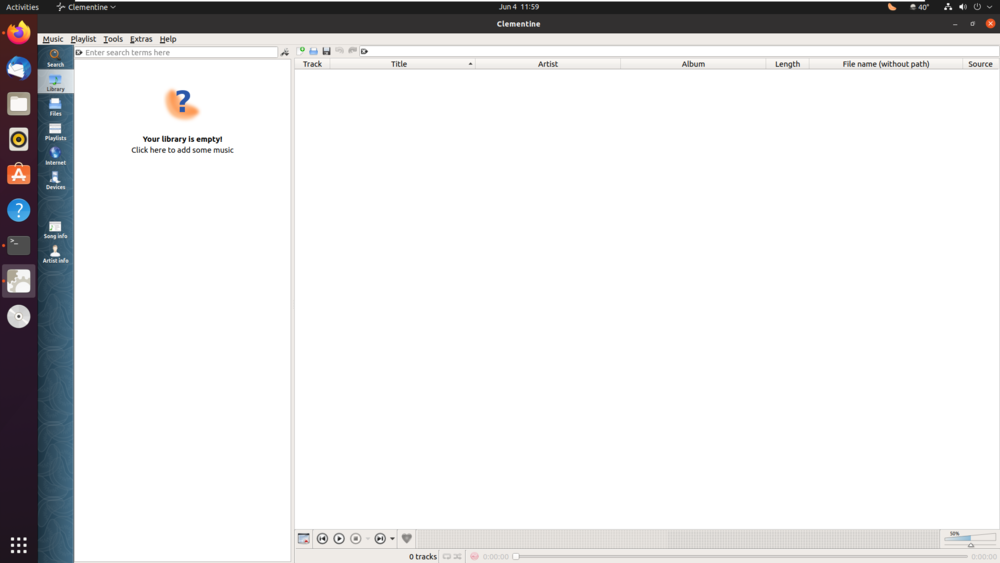
Método 3: Instalación a través del Centro de software de Ubuntu
Paso 1: busque la aplicación Clementine en el Centro de software de Ubuntu.
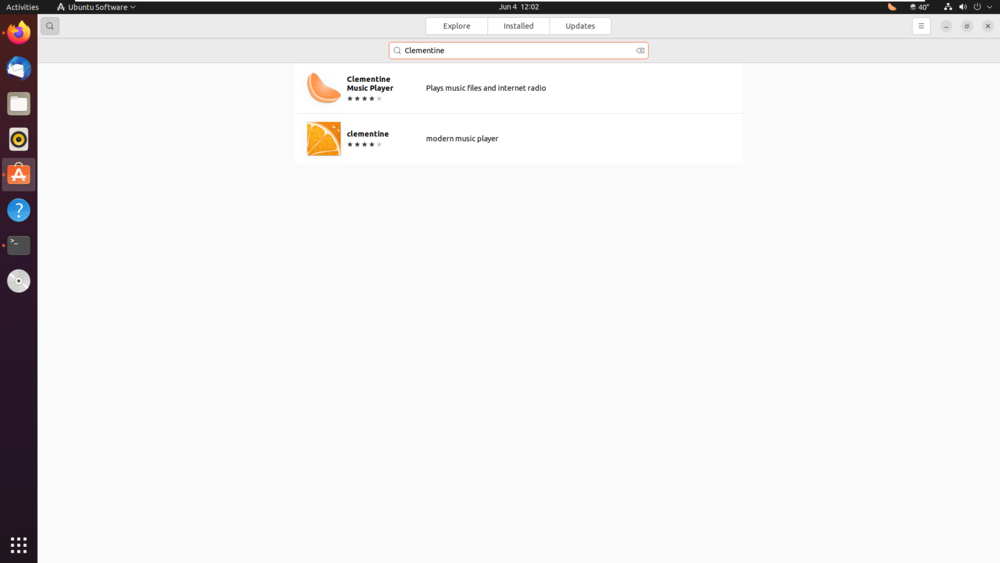
Paso 2: haga clic en el botón Instalar para obtener la aplicación en nuestro sistema.
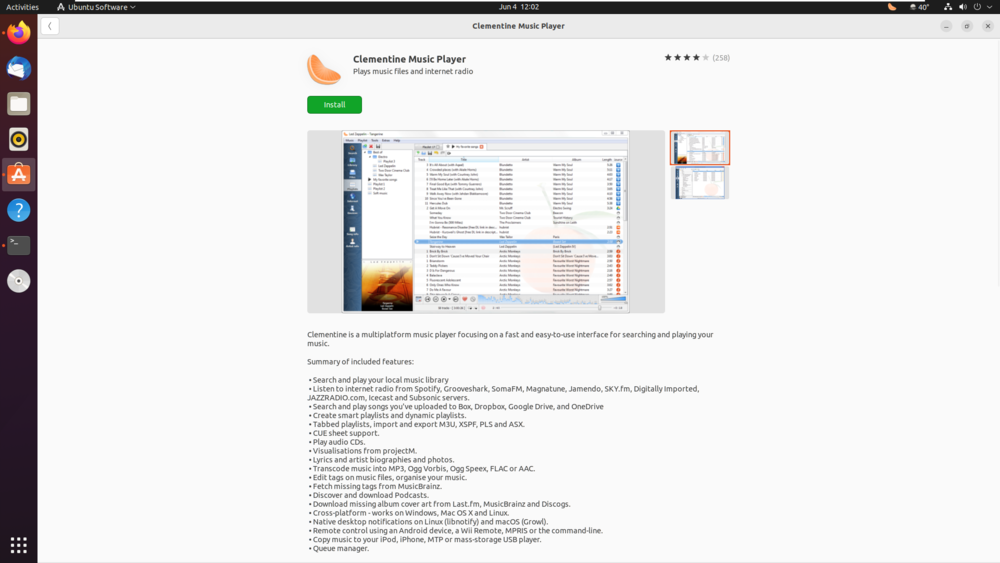
Paso 3: La aplicación se instaló con éxito en nuestro sistema.
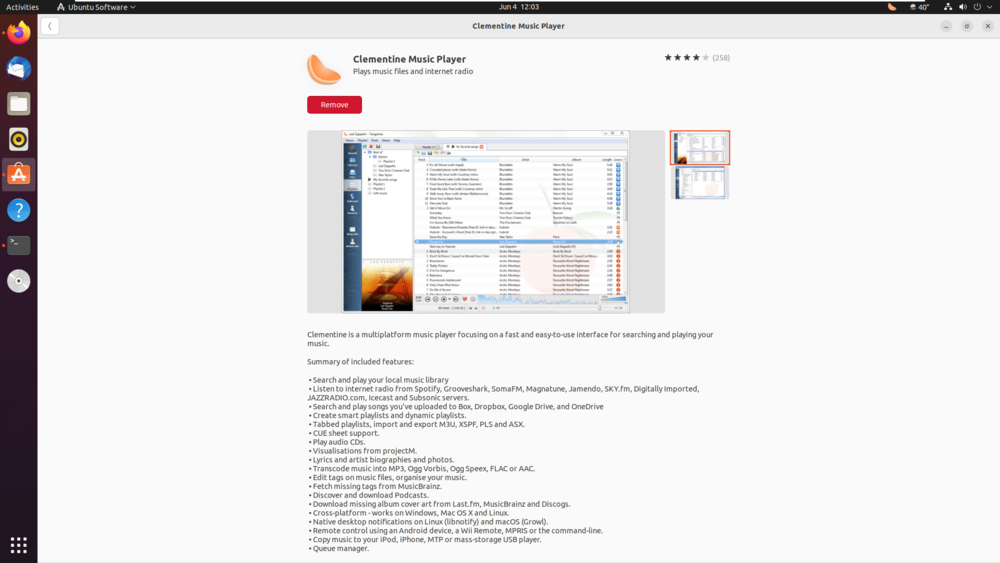
Paso 4: Una vez más, busque la aplicación escribiendo el nombre en el Panel de actividades.
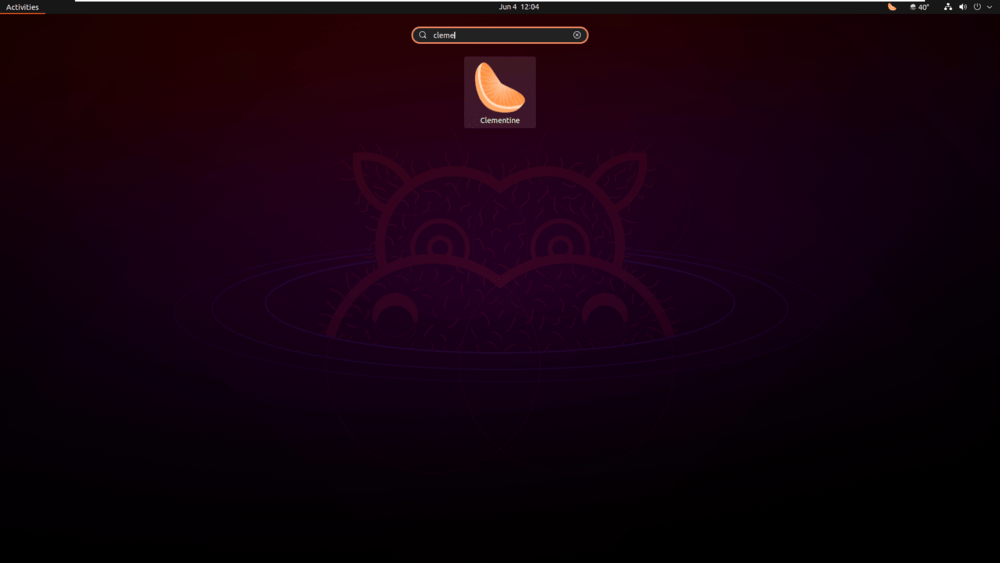
Paso 5: Instalamos con éxito la aplicación Clementine y la abrimos en nuestro sistema.
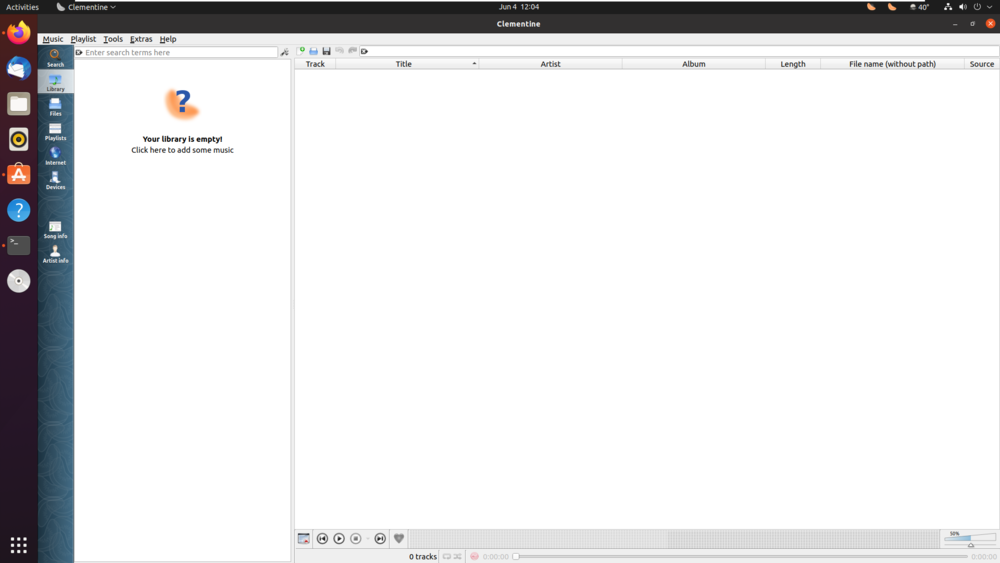
Publicación traducida automáticamente
Artículo escrito por gpancomputer y traducido por Barcelona Geeks. The original can be accessed here. Licence: CCBY-SA